Linux ha molti strumenti professionali integrati nel kernel. Questi strumenti ti consentono di fare molte cose e una di queste è la virtualizzazione del sistema operativo. Questo è un sistema dentro un altro. Ma prima devi installare gli strumenti necessari ed è quello che imparerai come installare QEMU su Ubuntu 20.04
QEMU per Ubuntu
La definizione che otteniamo dal sito Web di QEMU è la seguente:
QEMU è un emulatore e virtualizzatore di macchine generico e open source.
QEMU ha anche capacità di virtualizzazione all'interno di un sistema operativo, sia che si tratti di GNU/Linux, Windows o di uno qualsiasi dei sistemi operativi supportati da esso. Il programma non ha una GUI, ma altri strumenti fungono da front-end in modo che possiamo gestirlo rapidamente e comodamente.
D'altra parte, QEMU supporta la virtualizzazione quando viene eseguito con l'hypervisor Xen o utilizzando il modulo del kernel KVM in Linux.
Uno dei grandi vantaggi dell'utilizzo di QEMU è che quando viene utilizzato come virtualizzatore, QEMU raggiunge prestazioni quasi native eseguendo il codice guest direttamente sulla CPU host
Installa QEMU su Ubuntu 20.04
Uno dei grandi vantaggi di QEMU è che è disponibile nei repository ufficiali di Ubuntu. Pertanto l'installazione è descritta come molto semplice.
Per avviarlo, apri un terminale dal menu principale di Ubuntu o premendo i tasti CTRL + ALT + T
Una volta caricato il terminale, eseguire i seguenti comandi:
sudo apt update
sudo apt install qemu-kvm qemu virt-manager virt-viewer libvirt-clients libvirt-daemon-system bridge-utils virtinst libvirt-daemon
E procedo a spiegare i pacchetti che abbiamo installato.
Il pacchetto qemu è il pacchetto che contiene l'applicazione. D'altra parte, qemu-kvm è un pacchetto di cui abbiamo bisogno per consentire a QEMU di virtualizzare i processi utilizzando KVM. Poiché QEMU è uno strumento che ci fornisce una GUI, abbiamo installato virt-manager e visualizzatore virtuale per fornirci uno. I pacchetti libvirt sono i binari utilizzati sia da QEMU che da KVM per eseguire virtualizzazioni e monitoraggio dei servizi.
Successivamente, puoi controllare lo stato del servizio libvirtd
sudo systemctl status libvirtd
Uscita:
● libvirtd.service - Virtualization daemon
Loaded: loaded (/lib/systemd/system/libvirtd.service; enabled; vendor preset: enabled)
Active: active (running) since Tue 2020-12-15 21:49:07 UTC; 4min 28s ago
TriggeredBy: ● libvirtd-ro.socket
● libvirtd-admin.socket
● libvirtd.socket
Docs: man:libvirtd(8)
https://libvirt.org
Main PID: 6719 (libvirtd)
Tasks: 19 (limit: 32768)
Memory: 15.8M
CGroup: /system.slice/libvirtd.service
├─6719 /usr/sbin/libvirtd
├─6865 /usr/sbin/dnsmasq --conf-file=/var/lib/libvirt/dnsmasq/default.conf --leasefile-ro --dhcp-script=/usr/lib/libvirt/libvirt>
└─6866 /usr/sbin/dnsmasq --conf-file=/var/lib/libvirt/dnsmasq/default.conf --leasefile-ro --dhcp-script=/usr/lib/libvirt/libvirt>
Dec 15 21:49:07 ubuntu systemd[1]: Started Virtualization daemon.
Dec 15 21:49:08 ubuntu dnsmasq[6865]: started, version 2.80 cachesize 150
Dec 15 21:49:08 ubuntu dnsmasq[6865]: compile time options: IPv6 GNU-getopt DBus i18n IDN DHCP DHCPv6 no-Lua TFTP conntrack ipset auth DNSSEC>
Dec 15 21:49:08 ubuntu dnsmasq-dhcp[6865]: DHCP, IP range 192.168.122.2 -- 192.168.122.254, lease time 1h
Dec 15 21:49:08 ubuntu dnsmasq-dhcp[6865]: DHCP, sockets bound exclusively to interface virbr0
Dec 15 21:49:08 ubuntu dnsmasq[6865]: reading /etc/resolv.conf
Dec 15 21:49:08 ubuntu dnsmasq[6865]: using nameserver 127.0.0.53#53
Dec 15 21:49:08 ubuntu dnsmasq[6865]: read /etc/hosts - 8 addresses
Dec 15 21:49:08 ubuntu dnsmasq[6865]: read /var/lib/libvirt/dnsmasq/default.addnhosts - 0 addresses
Dec 15 21:49:08 ubuntu dnsmasq-dhcp[6865]: read /var/lib/libvirt/dnsmasq/default.hostsfile
Una volta installati tutti i pacchetti puoi usare QEMU da terminale o da virt-manager dal menu principale.
Utilizzare QEMU per creare una nuova macchina virtuale
Quando avvii il programma Virt Manager dal menu principale, avrai accesso a un'interfaccia grafica per sfruttare QEMU e KVM.
Come puoi vedere l'interfaccia è abbastanza semplice. E di facile comprensione.
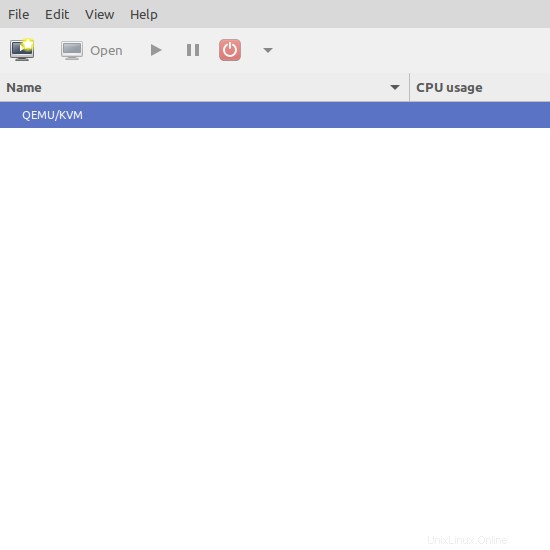
Per creare una nuova macchina virtuale, fai clic sul pulsante accanto a Apri pulsante.
Quindi, ci verrà presentata una schermata in cui dovremo indicare l'origine dell'immagine ISO del sistema che andremo a virtualizzare. In questo caso, sceglierò locale.
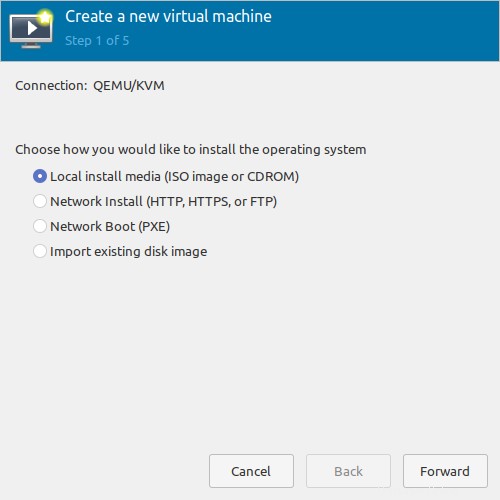
Ti verrà mostrata la seguente schermata. Per selezionare l'immagine, fai clic sul Browser pulsante e quindi su Sfoglia locale e selezionalo.
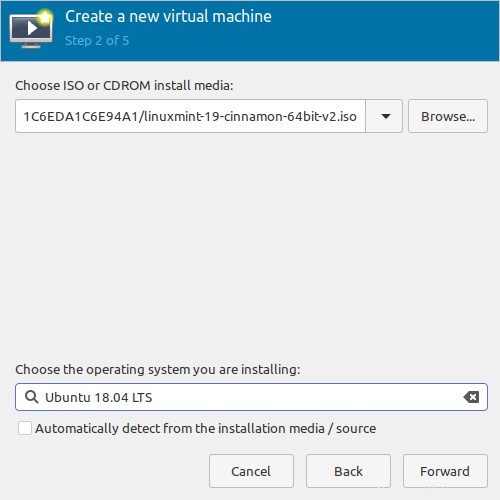
Se QEMU non riesce a verificare quale sia il sistema operativo, selezionane uno simile.
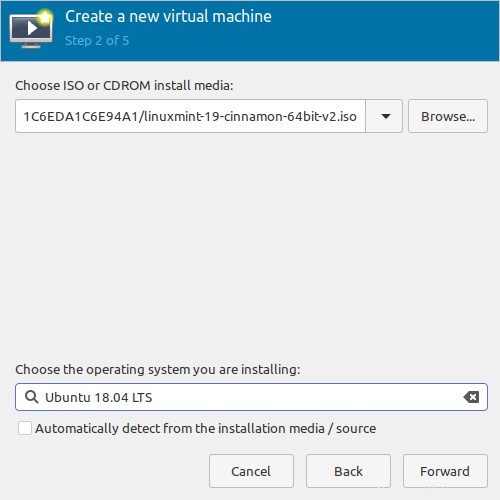
Nella schermata successiva, devi definire la quantità di memoria e CPU che dedicherai alla macchina virtuale.
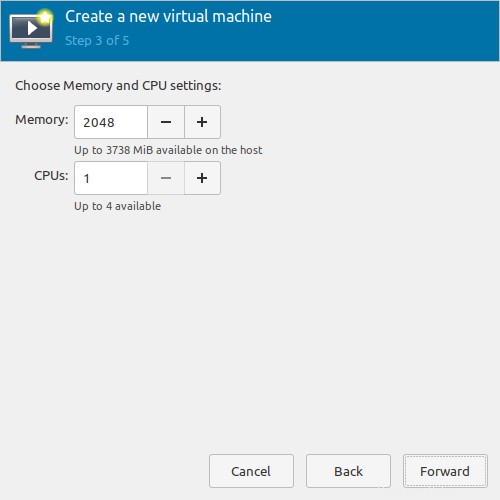
Successivamente, hai la possibilità di definire l'archiviazione della macchina virtuale.
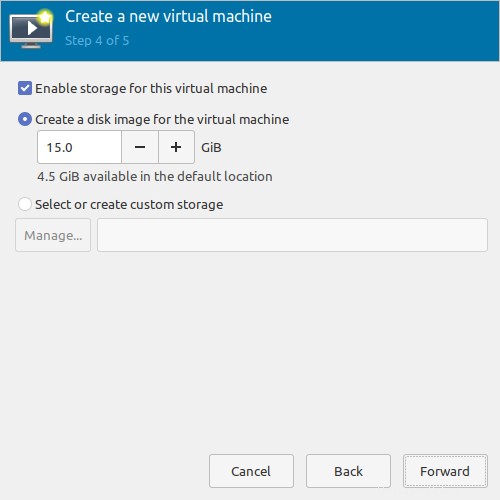
Nell'ultima schermata puoi definire la rete che utilizzerà la macchina virtuale e il nome.
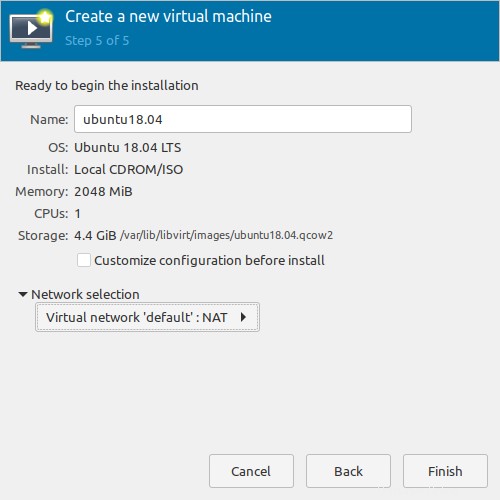
Quindi, completa il processo e potrai utilizzare la nuova macchina virtuale.
Disinstalla QEMU su Ubuntu 20.04
Quando decidi di non voler più QEMU sul tuo computer, è il momento di disinstallarlo. Per fare ciò, esegui il seguente comando:
sudo apt remove --purge qemu-kvm qemu virt-manager virt-viewer libvirt-clients libvirt-daemon-system bridge-utils virtinst libvirt-daemon
Questo disinstallerà tutti i pacchetti relativi a QEMU e le relative configurazioni.
Conclusione
La virtualizzazione del sistema operativo è una pratica molto utile in molti casi. Soprattutto in Linux, dove abbiamo molte distribuzioni diverse e QEMU ci consente di virtualizzarle per testarle. Tutto questo senza installarli sul disco reale. Una vera meraviglia.
Ora, grazie a questo post, conosci questa tecnologia e sai come usarla.
Quindi, dicci, usi QEMU? ti piace? lasciaci un commento e condividi questo post.